 Windows
Windows ブラインドタッチ(タッチタイピング)
パソコンを操作する上でブラインドタッチ(タッチタイピング)は欠かせない技術です。ブラインドタッチ(タッチタイピング)ができるようになると何をするにしても作業がスムーズになり、時間効率が段違いです。私が練習に使っていたソフトやサイトを紹介します。
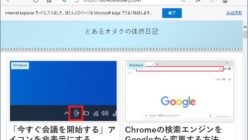 Windows
Windows 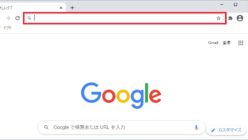 Windows
Windows 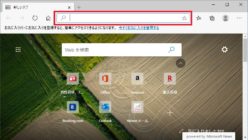 Windows
Windows 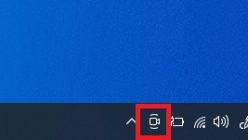 Windows
Windows  Windows
Windows 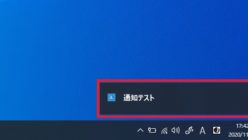 Windows
Windows 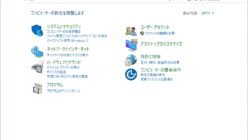 Windows
Windows  Excel
Excel 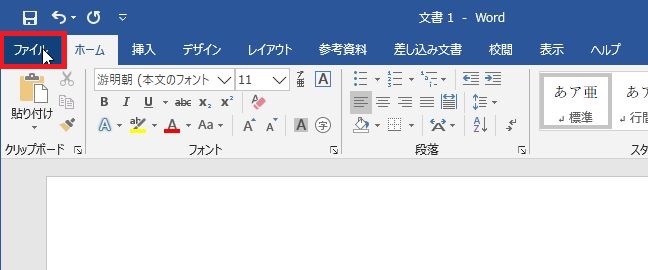 Word
Word 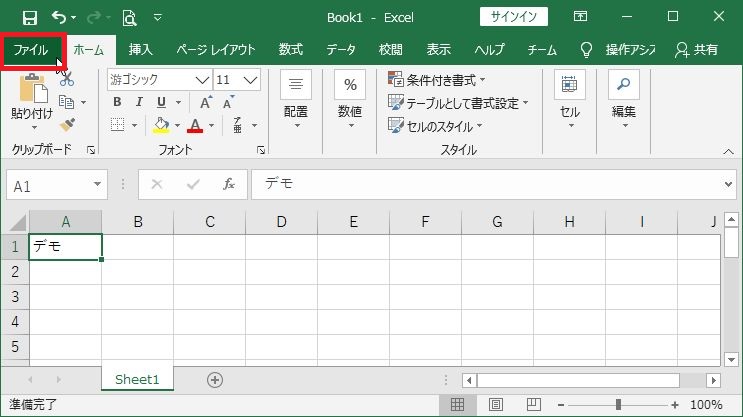 Excel
Excel 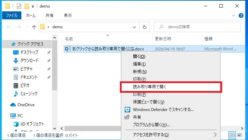 Word
Word